Statistikker har vist stigningen i mennesker, der søger efter apps til stemmeoptagelse. Af en eller anden grund har folk vendt deres interesse for at lave podcasts. En årsag er måske pandemien, der forårsagede kedsomhed for folk under deres obligatoriske hjemmeophold. Dette fører dem til forskellige aktiviteter, herunder podcasting og blogging. Der er faktisk praktiske måder at optage din stemme på din enhed, så længe du har din mikrofon. Faktisk er der indbyggede apps tilgængelige.
Men hvorfor nøjes med de begrænsede værktøjer, når du kan have de bedste? Og i dag vil vi vise dig det mere praktiske og endda bedste stemmeoptager-apps/software, der vil hjælpe dig mere og ud over din stemmeoptagelsesopgave.
| Stemme optager | Platform | Noice Cancellation mikrofon | Lydoptager | Redigeringsfunktion |
|---|---|---|---|---|
| AVAide skærmoptager | Windows & Mac |  | Musik, systemlyd og stemme. |  |
| Audacity | Windows | Ingen (Støjreduktion kun for optagede filer) | Musik, systemlyd og stemme. |  |
| Stemmememoer | Mac og iOS | Ja (indbygget på iPhone) | Kun stemme. | Ja, men begrænset. |
| Smart optager | Android | Ingen |  | Ingen |
| Voice Recorder & Audio Editor | iOS | Nonep |  |  |
| Hurtig tid | Mac | Ja (indbygget på Mac) |  | Ja, men begrænset. |
Del 1. 6 Bedste stemmeoptagelsesapp til iPhone og Android
1. AVAide skærmoptager
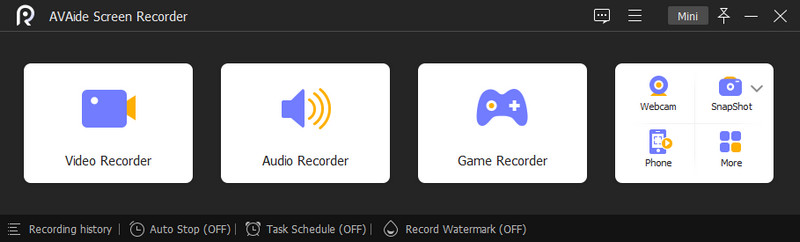
Vores nummer et er AVAide skærmoptager, den mageløse stemmeoptagelsesapp, der er værd at prøve. Det er den bedste app, du kan anskaffe på både Windows- og Mac-computere. Med næsten alle de fantastiske optagere, såsom video, lyd, spil, webcam, telefon og skærme, vil du have den mest fleksible stemmeoptager i den enkelte software! Forestil dig, at du ikke behøver at installere forskellige optagelsesapps, for den har alt, hvad du har brug for. Når det kommer til stemmeoptagelse, vil AVAide Screen Recorder gøre dig i stand til at udføre opgaven på flere måder. Du kan optage din stemme eller lyd fra din computer, eller du kan få den optaget på din Android eller iPhone med dets telefonoptagelsesværktøj. Uanset din foretrukne fremgangsmåde vil denne fantastiske software garantere dens indbyggede støjreducerende mikrofon og dens mikrofonforbedringsindstillinger.
- Fordele
- Den kan bruges som en Android og iPhone stemmeoptager.
- Det understøtter flere optageværktøjer.
- Klar og pæn lydudgang.
- Med talrige muligheder og justeringer i indstillingerne.
- Det understøtter mange lydformater.
- Nem og hurtig at navigere.
- Ulemper
- Det er ikke en helt gratis optager, selvom en gratis prøveversion er tilgængelig.
2. Frækhed
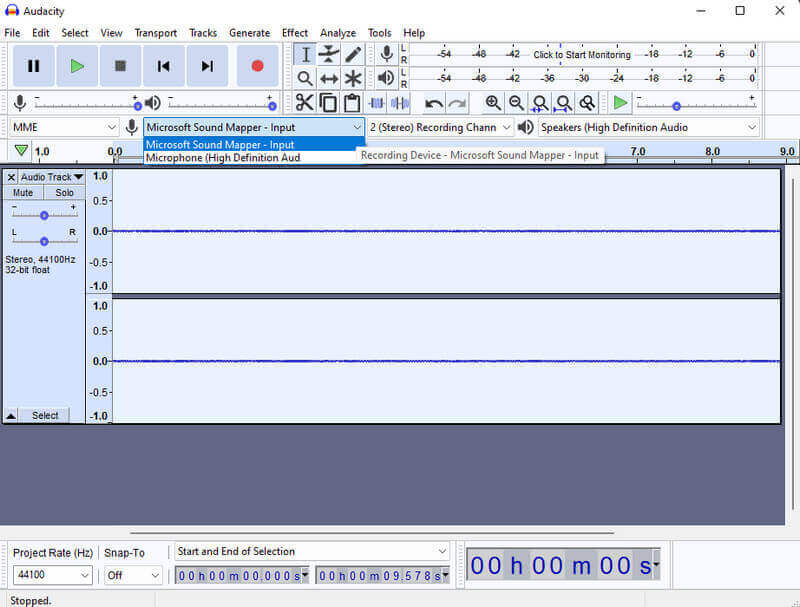
Hvis du er bruger af en Windows-baseret computer, så er Audacity også et godt valg. Faktisk har denne software været ret populær inden for lydredigering. Du kan f.eks. bruge Audacity til at optage lyd fra computersystemet. Den har masser af redigeringsværktøjer og muligheder, du kan bruge til at opleve professionel musikredigering. Denne har også en støjreduktionsfunktion, men er ikke den samme som den tidligere stemmeoptager, der har støjreduktion i mikrofonindstillingerne. På den anden side er Audacity en open source, der er i stand til at remixe stemmeoptagelserne med dine eksisterende musikfiler på din computer.
- Fordele
- Det tilbyder tonsvis af lydredigeringsværktøjer.
- Den kan visualisere stemmeoptagelserne med et spektrogram.
- Det understøtter mange optageenheder.
- Ulemper
- Værktøjet er overvældende for begyndere.
- Dens grænseflade er ikke så tillokkende som andre.
- Mange af dens plugins er betalt.
3. Stemmememoer
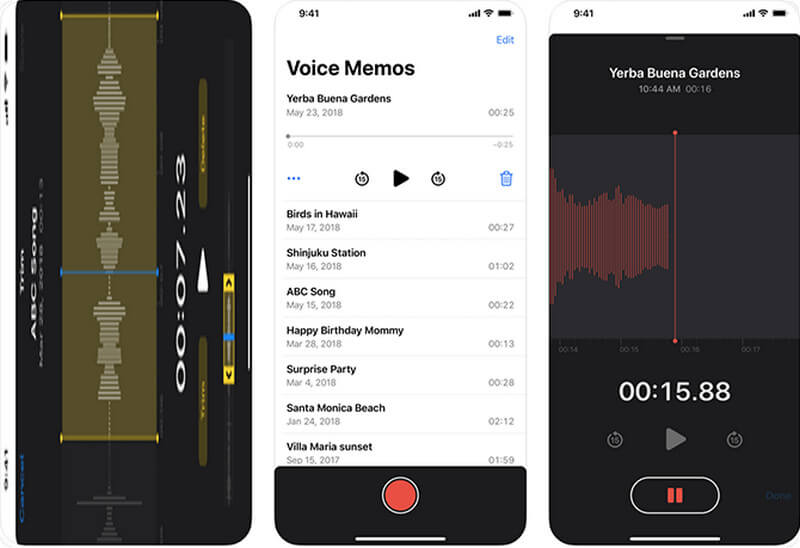
Voice Memos er en af de indbyggede apps på iPhones, der fungerer som en stemmeoptager. Denne app kan være en god start for dem, der kun ønsker at optage deres stemme alene. I Stemmememoer kan du dog kun være begrænset til at optage din stemme og gemme den som en lydfil. Men det vil ikke være muligt at fange dit systemlyd eller musik. Ikke desto mindre er det en af de nemmeste og hurtigste måder at optage din stemme på en iPhone.
- Fordele
- Nem og hurtig at navigere.
- Den kommer med en letforståelig grænseflade.
- Det er ikke nødvendigt at installere appen.
- Ulemper
- Redigeringsområdet er for begrænset.
- Formater for udgangene er også begrænsede.
- Det er en udfordring at dele de optagede filer.
4. Smart optager
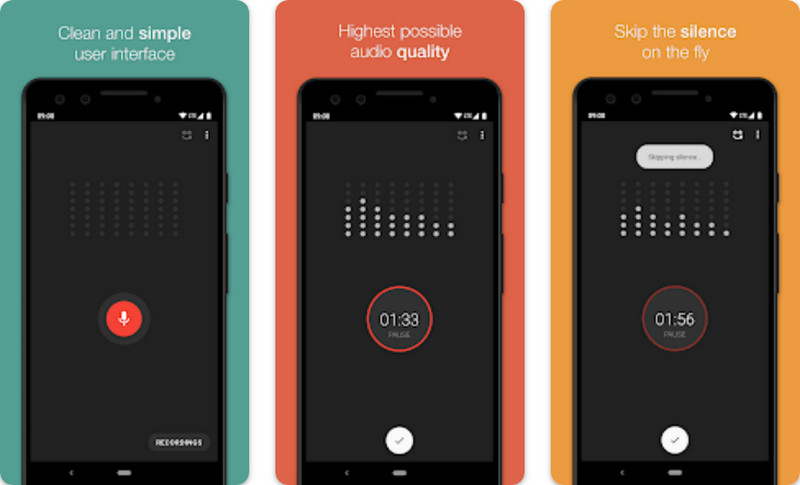
En af de bedste stemmeoptager-apps, du kan erhverve til Android, er denne Smart Recorder. Som det er skrevet i sit navn, har det en intelligent måde og funktioner, der gør det muligt for brugere at optage stemmeoptagede filer af høj kvalitet inden for dens fantastiske og ligetil grænseflade. Udover det tilbyder det brugerne en batterilevetid og en levende lydanalysator, der er gavnlig for deres mobile enhed.
- Fordele
- Det er gunstigt på batteriet i Android.
- Den leveres med en spektrumanalysator af live lyd.
- Med en følsom overspringstilstandskontrol.
- Med en intuitiv grænseflade.
- Nem deling af stemmeoptagelse.
- Ulemper
- Den kan ikke optage telefonopkald.
- Kun til Android.
5. Voice Recorder & Audio Editor
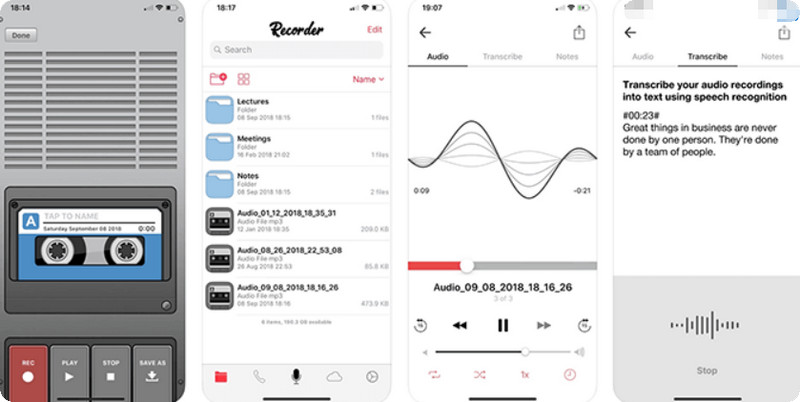
Hvis du leder efter mange muligheder for at optage i en enkelt app, så er Voice Recorder & Audio Editor et godt valg. Denne app er til iOS 9.0 og nyere og er i stand til at optage din stemme og derefter arbejde på flere handlinger senere. Oven i det kan denne app intelligent transskribere din stemmeoptagelse til tekst.
- Fordele
- Den leveres med en optagelsestransskriptionsfunktion.
- Understøtter flere lydfilformater.
- Med væsentlige redigeringsfunktioner som trim.
- Det beskytter stemmeoptagelsen med en adgangskode.
- Ulemper
- Den går af og til ned, mens den er i brug.
- Det er udfordrende at omdøbe en fil.
- Den transskriberer med lav nøjagtighed.
6. QuickTime
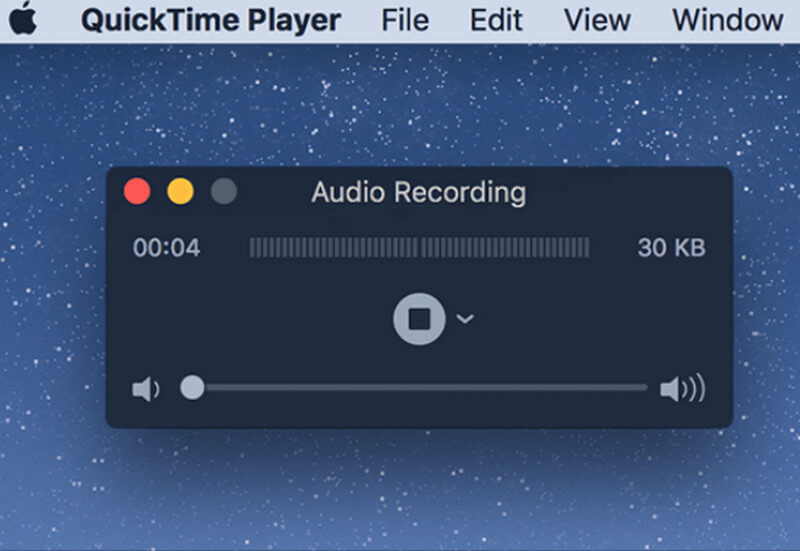
QuickTime er den mest populære og mest brugte medieafspiller på Mac, da det er dens standardapp. Men har du tænkt over, at du også kan bruge den til at optage din stemme? Ja, denne app har en video-, skærm- og lydoptager, som du kan få gratis adgang til.
- Fordele
- Den er udstyret med Mac som standard.
- Fremstil stemmeoptagelser i høj kvalitet.
- Den kommer med en pæn grænseflade.
- Ulemper
- Indstillingerne og brugerdefinerede muligheder er begrænsede.
- Det er perfekt til begyndere.
Del 2. Bonus: Sådan optager du stemme eller lyd på din iPhone eller Andorid-enhed
Denne bonusdel vil lade dig lære, hvordan du optager din stemme ved hjælp af den bedste stemmeoptager-app på alle platforme. Ser du på anmeldelsen ovenfor, kan du allerede antyde, at vi taler om AVAide Screen Recorder. Så, uden yderligere adieu, lad os se trin-for-trin proceduren for, hvordan du optager din stemme på et skrivebord.
- Optag stemme, lyd og lyd i højeste kvalitet.
- Det giver støjreducerende mikrofon og mikrofonforbedringsmuligheder.
- I stand til at optage og mixe lyde fra applikationer og enheder internt.
- Talrige redigeringsmuligheder og formater såsom AAC, MP3, M4A og WMA.
Trin 1Download og installer softwaren på dit skrivebord, og åbn den. Når den er startet, skal du klikke for at vælge den Lydoptager mulighed. Slå derefter til Mikrofon og systemlyd valg.
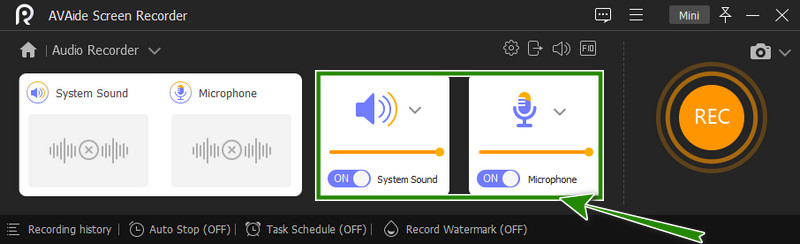
Trin 2Nu, da du vil optage din stemme, lad os forbedre mikrofonen. Klik på rullepilen ved siden af mikrofonikonet, og marker derefter de indstillinger, du foretrækker at bruge.
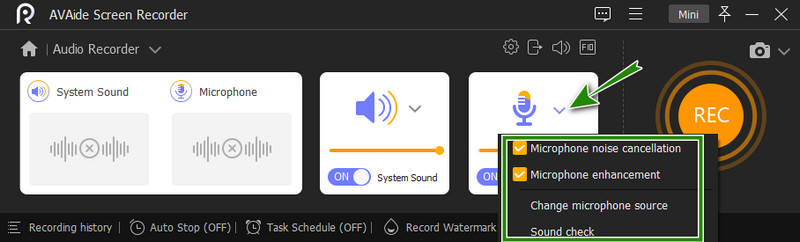
Trin 3Derefter kan du starte stemmeoptagelse ved at trykke på REC knap. Når du starter optagelsen, vises et nyt vindue, hvor du kan se pause- og stopknapperne.
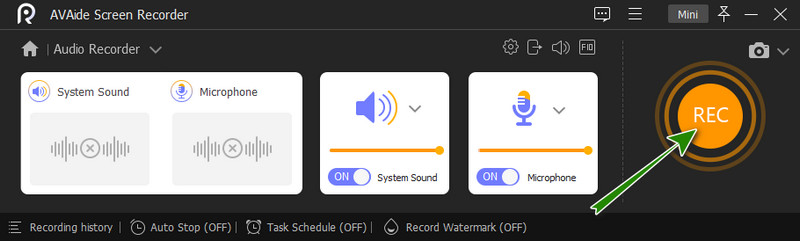
Trin 4Du vil til sidst komme til eksportvinduet, især når du stopper optagelsen. Derfra kan du trimme eller klippe stemmeoptagelsen eller på anden måde klikke på Eksport knappen for at gemme filen.
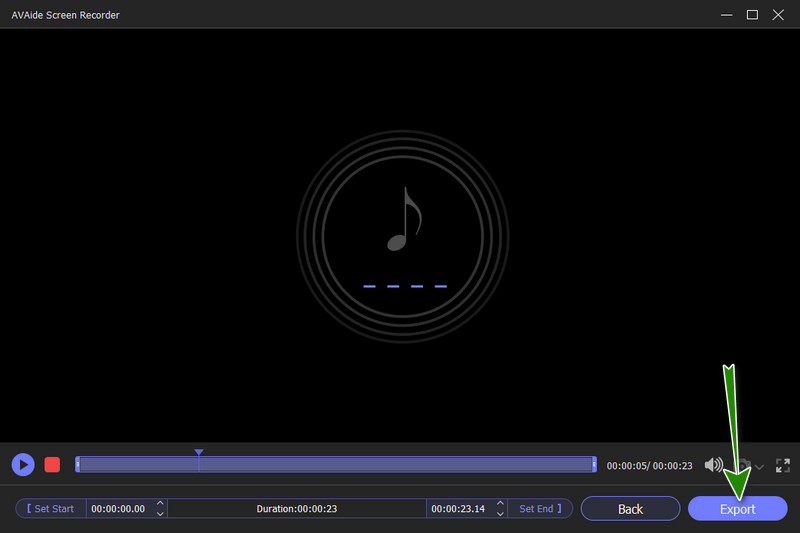
Trin 5Til sidst, i det næste vindue, tryk Komplet. Så, hvis du vil foretage andre justeringer af den optagede fil, er du velkommen til at tilpasse indstillingerne ved siden af filen.
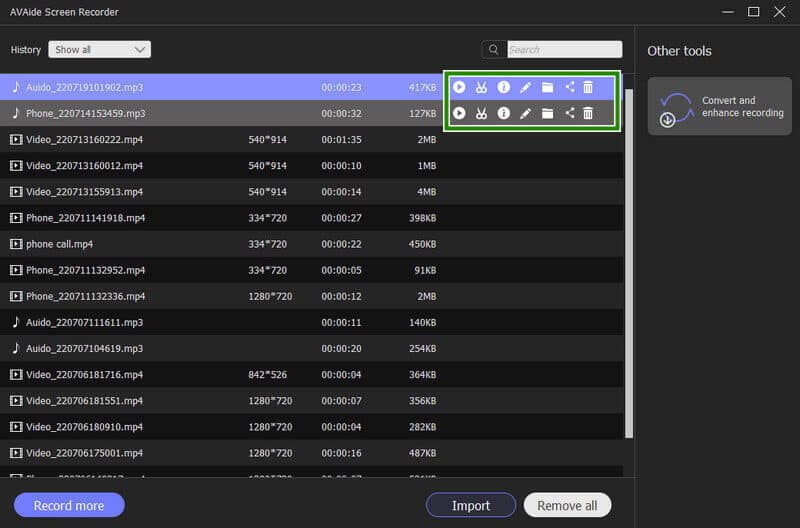
Bemærk venligst, at denne bedste stemmeoptager-app har en indbygget medieafspiller, så du frit kan afspille din optagede video og lyd ved hjælp af den. Desuden giver det dig mulighed for optage iPhone-opkald, gemme podcasts og optage lyd fra computer med optimal kvalitet.


![]() AVAide skærmoptager
AVAide skærmoptager
Optag skærm, lyd, webcam, gameplay, onlinemøder, samt iPhone/Android-skærm på din computer.
Del 3. Ofte stillede spørgsmål om apps til stemmeoptagelse
Kan jeg optage min stemme ved hjælp af VLC?
Ja. VLC kan også være et middel til at optage din stemme. AVAide Screen Recorder kan dog være et bedre valg end VLC med hensyn til optagelse.
Hvilket lydformat har den højeste kvalitet?
Det højeste lydformat, du kan bruge, er WAV eller Waveform. Det er et format, der normalt er ukomprimeret og kendt for at være tabsfrit.
Hvad er den perfekte bitrate til stemmeoptagelse?
For at have en perfekt kvalitet i stemmeoptagelse, skal du optage ved 169 bit og 44.100 Hz bitrate med WAV-format.
For at konkludere, ud fra de givne apps, er den mest fleksible Android og iPhone stemmeoptager ingen ringere end AVAide skærmoptager. Derfor anbefaler vi det stærkt for dig at vælge, om du vil erhverve dig det bedste. Ikke desto mindre kan du også bruge den anden, som du foretrækker. Når alt kommer til alt, har de alle vist deres egenskaber, mens de har prøvet.
Optag skærm, lyd, webcam, gameplay, onlinemøder, samt iPhone/Android-skærm på din computer.
Anmeldelse af video- og lydoptager
- Gennemgang af AirShou Screen Recorder
- Bedste Open Source Screen Recorder
- Gennemgang af handlingsskærmoptager
- Bedste gratis skærmoptager
- Bedste skærmoptager til Chrome
- Bedste GIF-optager
- Bedste webcam-optager
- Bedste skærmoptager til Windows
- Bedste skærmoptagere til Android
- Anmeldelse af Chrome Audio Capture
- Bedste software til lydoptagelse
- Bedste stemmeoptager til Android
- Årets top 8 fantastiske online skærmoptagere
- 7 fremragende gratis skærmoptagere uden vandmærke
- En liste over 8 forbløffende desktop-optagere af året
- 12 populære valg af skærmoptagere til Mac [Online & Offline]
- 8 bedste spiloptagere til brug på Windows og Mac
- 10 mest fremtrædende MP3-optagere på Windows og Mac
- 5 bedste opkaldsoptagelsesapps til Android, der er værd at bruge
- 6 bedste stemmeoptagerapps til iPhone og Android






 Sikker download
Sikker download


